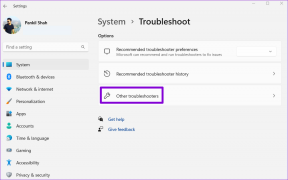Luk Windows 10 ned uden at installere opdateringer
Miscellanea / / November 28, 2021
Med den tidligere version af Windows var det muligt at forsinke Windows-opdateringen eller lukke pc'en ned uden at installere opdateringer. Men med introduktionen af Windows 10 har Microsoft gjort denne opgave næsten umulig, men bare rolig, vi har stadig fundet en måde at lukke Windows 10 ned uden at installere opdateringer. Problemet er, at du nogle gange ikke har tid nok til at vente på, at Windows installerer opdateringer, og du nødt til at lukke den bærbare computer ned, men det kan du desværre ikke, hvorfor de fleste af Windows 10-brugerne er irriteret.
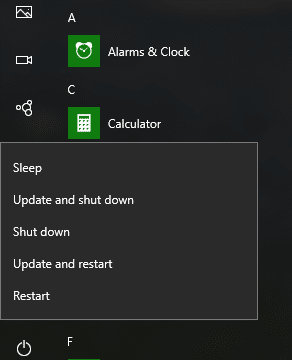
Du bør bemærke, at Windows 10-opdateringer er vigtige, da de giver sikkerhedsopdateringer og patches, der beskytter dit system mod eksterne udnyttelser, så sørg for altid at installere de seneste opdateringer. Følg kun disse tricks, hvis du har en nødsituation, eller lad din pc være tændt, indtil opdateringerne er færdige. Så uden at spilde nogen tid, lad os se, hvordan du lukker Windows 10 ned uden at installere opdateringer ved hjælp af nedenstående guide.
Indhold
- Luk Windows 10 ned uden at installere opdateringer
- Metode 1: Ryd SoftwareDistribution-mappe
- Metode 2: Brug Power-knappen til at lukke ned
Luk Windows 10 ned uden at installere opdateringer
Sørg for at oprette et gendannelsespunkt bare hvis noget går galt.
Metode 1: Ryd SoftwareDistribution-mappe
Nå, der er to typer Windows-opdateringer, som er kritiske og ikke-kritiske opdateringer. Kritiske opdateringer indeholder sikkerhedsopdateringer, fejlrettelser og patches, mens ikke-kritiske opdateringer indeholder nye funktioner til bedre visuel ydeevne osv. For de ikke-kritiske opdateringer kan du nemt lukke ned eller genstarte din pc, men for kritiske opdateringer kræves en øjeblikkelig lukning. Følg denne metode for at forhindre nedlukning for kritiske opdateringer:
1. Åbn kommandoprompt. Brugeren kan udføre dette trin ved at søge efter 'cmd' og tryk derefter på Enter.

2. Skriv nu følgende kommandoer til stoppe Windows Update Services og tryk derefter på Enter efter hver enkelt:
netstop wuauserv
net stop cryptSvc
netto stop bits
net stop msiserver

3. Naviger til følgende placering (Sørg for at erstatte drevbogstavet med drevbogstavet, hvor Windows er installeret på dit system):
C:\Windows\SoftwareDistribution\Download
4. Slet alt i denne mappe.

5. Til sidst skal du skrive følgende kommando for at starte Windows Update Services og trykke på Enter efter hver enkelt:
net start wuauserv
net start cryptSvc
netto start bits
net start msiserver

Metode 2: Brug Power-knappen til at lukke ned
1. Tryk på Windows-tasten + R og skriv derefter powercfg.cpl og tryk på Enter.

2. Fra menuen til venstre skal du klikke på "Vælg, hvad tænd/sluk-knapperne gør“.

3. Nu under "Når jeg trykker på tænd/sluk-knappen” vælg Luk ned fra rullemenuen for både På batteri og Tilsluttet.
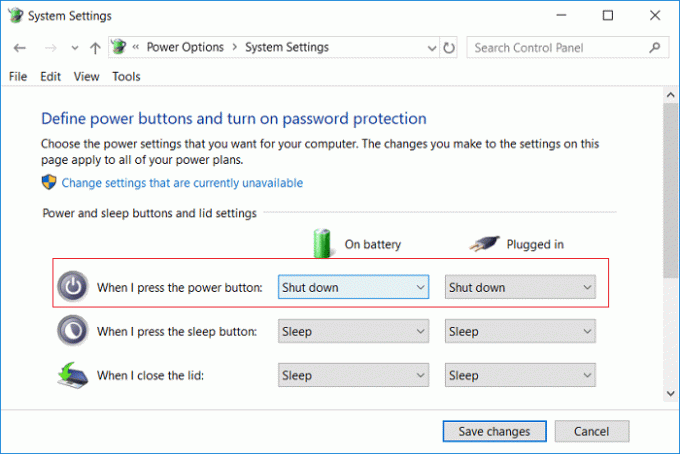
4. Klik på Gem ændringer.
5. Tryk nu på tænd/sluk-knappen for at sluk din pc direkte uden at installere opdateringer.
Anbefalede:
- Ret billedbehandlingsenheder, der mangler fra Enhedshåndtering
- Sådan indstiller du din pc's standardplacering
- Ret DISM-fejl 14098 Component Store er blevet beskadiget
- Rette Bluetooth, der ikke virker efter Windows 10 Creators Update
Det er det, du med succes har lært Sådan lukker du Windows 10 ned uden at installere opdateringer men hvis du stadig har spørgsmål vedrørende dette indlæg, er du velkommen til at stille dem i kommentarfeltet.